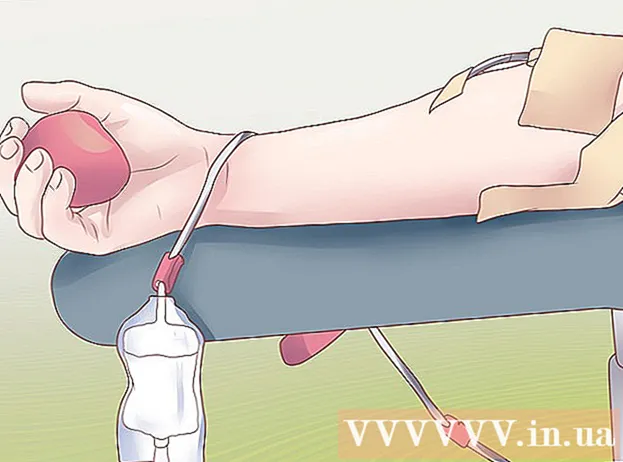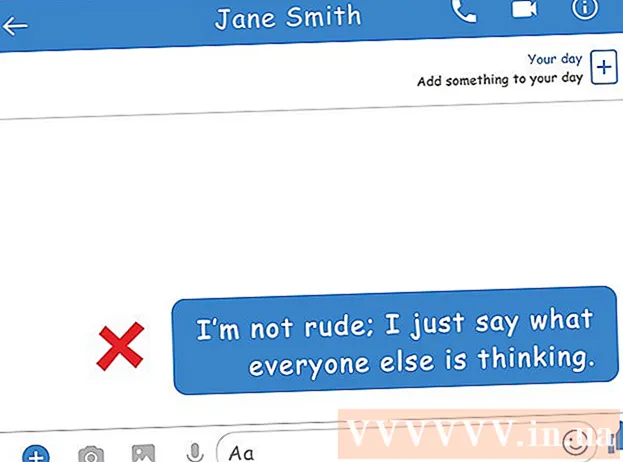نویسنده:
Monica Porter
تاریخ ایجاد:
16 مارس 2021
تاریخ به روزرسانی:
1 جولای 2024

محتوا
تهیه کارت هدیه اپل جالب بود. از کارت های هدیه Apple Store برای خرید لپ تاپ (لپ تاپ) ، دسک تاپ ، ipad ، سایر سخت افزارها و اجزای اپل استفاده می شود. کارت های هدیه Apple Music Membership و iTunes برای خرید بسته های عضویت و همچنین موسیقی ، فیلم و سایر محصولات در فروشگاه های iTunes ، App و iBooks استفاده می شود. می توانید تعادل خود را با یک تلفن هوشمند ، لپ تاپ بررسی کنید یا از یک فروشگاه خرده فروشی اپل دیدن کنید.
مراحل
روش 1 از 2: موجودی کارت هدیه Apple Store خود را بررسی کنید
بررسی آنلاین. اگر در ایالات متحده زندگی می کنید ، می توانید تعادل خود را به صورت آنلاین بررسی کنید. به وب سایت Apple مراجعه کرده و وارد حساب خود شوید. روی "بررسی موجودی کارت هدیه" کلیک کنید (مانده کارت هدیه را بررسی کنید). بعد ، کد پین پشت کارت هدیه را وارد کنید و موجودی حساب شما ظاهر می شود.
- اگر در کانادا هستید ، لازم است با تماس یا مراجعه به فروشگاه موجودی خود را بررسی کنید. هیچ راهی برای بررسی تعادل آنلاین وجود ندارد.

شماره گیری 1-888-320-3301. پس از اتصال به سیستم پاسخگویی خودکار ، می توانید بگویید: "موجودی کارت هدیه فروشگاه اپل من را بررسی کنید". سیستم به بخش کارت هدیه هدایت می شود. زبان مورد نظر خود را انتخاب کرده و سپس شماره 1 را فشار دهید تا مانده کارت هدیه را بشنوید. سیستم از شما می خواهد کد پین پشت کارت را وارد کنید و با علامت پوند پایان یابد. مانده کارت را خواهید شنید.
به فروشگاه Apple بروید. اگر شهر شما فروشگاه اپل دارد ، فقط کارت هدیه خود را به آنجا بیاورید و از خدمات بخواهید موجودی کارت را جستجو کنند. تبلیغات
روش 2 از 2: تعادل iTunes یا Apple Music را تعیین کنید
کد بارگیری کارت را پیدا کنید. پشت کارت هدیه به دنبال برچسب خراش باشید. لطفاً برای دیدن کد زیر این برچسب را خراش دهید. شما یک کد 16 رقمی خواهید دید.

استفاده از کدهای کارت هدیه در رایانه های شخصی. برنامه iTunes را باز کنید و روی دکمه فروشگاه کلیک کنید. در سمت راست صفحه فروشگاه ، روی دکمه بازخرید کلیک کنید. سپس ، وارد Apple ID خود شوید.
کد 16 رقمی را وارد کنید. پس از وارد کردن کد ، تعادل جدیدی در iTunes مشاهده خواهید کرد. موجودی iTunes شامل مانده کارت هدیه ای است که به تازگی کد را وارد کرده اید.
- با "بازخرید" کارت هدیه iTunes ، شما فقط موجودی را به حساب خود اضافه می کنید. شما در واقع از پول استفاده نمی کنید ، فقط آن را به حساب اضافه می کنید تا موجودی را ببینید.
- اگر از قبل موجودی در حساب خود دارید ، باید پس از استفاده از کارت هدیه ، مانده قبلی را از موجودی نمایش داده شده کم کنید. تفاوت موجودی قدیم و جدید مبلغ موجود در کارت هدیه است.
- اگر می خواهید تعادل خود را پس از خرید بررسی کنید ، می توانید همان مراحل را دنبال کنید.
کارتهای هدیه را از طریق تلفن استفاده کنید. روی برنامه موسیقی iTunes در تلفن هوشمند ضربه بزنید. بعد ، روی فروشگاه iTunes کلیک کنید و وارد سیستم شوید. روی «موسیقی» در پایین صفحه کلیک کنید ، «استفاده» را انتخاب کنید. در آخر کد کارت هدیه را وارد کنید تا موجودی نشان داده شود.
- در برخی از کشورها ، می توانید از دوربین تلفن هوشمند خود برای استفاده از کارت های هدیه استفاده کنید. پس از کلیک بر روی گزینه redeem ، روی "استفاده از دوربین" کلیک کنید. پس از آن ، از کد 16 رقمی عکس بگیرید و تلفن به طور خودکار کد را تغییر می دهد.
تعادل را در فروشگاه App Mac تعیین کنید. در رایانه شخصی خود ، روی نماد Apple در گوشه سمت راست بالای صفحه کلیک کنید. به پایین به بخش "App Store" بروید. در App Store ، روی برگه نمایه کلیک کنید. گزینه "redeem" در سمت راست پنجره ظاهر می شود. در آخر شماره کارت هدیه را وارد کنید تا مانده حساب خود را ببینید.
از برنامه کیف پول در تلفن هوشمند خود استفاده کنید. برنامه کیف پول را باز کنید و روی علامت مثبت ضربه بزنید. یک گزینه برنامه را انتخاب کنید و برای استفاده از کد به پایین پیمایش کنید. گزینه ای برای iTunes pass مشاهده خواهید کرد. برای شروع کلیک کنید و کارت iTunes را به کیف پول خود اضافه کنید. هنگامی که کارت هدیه iTunes خود را به کیف پول خود اضافه کردید ، به سادگی کارت iTunes را باز کرده و تعادل خود را در گوشه بالا سمت راست مشاهده کنید. تبلیغات
آنچه شما نیاز دارید
- کامپیوتر شخصی
- گوشی های هوشمند
- برنامه iTunes
- برنامه فروشگاه App
- برنامه کیف پول الکترونیکی
- کارت های هدیه فروشگاه اپل
- کارت هدیه ITunes
- کارت هدیه عضویت موسیقی اپل